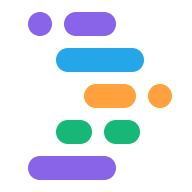يعزز Project IDX إنتاجيتك باستخدام اقتراحات الرموز المستندة إلى الذكاء الاصطناعي من Gemini في IDX. قبل استخدام أي مساعدة مضمّنة من Gemini في IDX، تأكَّد من إضافة Gemini إلى مساحة العمل.
للحصول على مزيد من المعلومات، يمكنك الاطّلاع على المساعدة التوليدية في الترميز.
الحصول على اقتراحات الرموز من Gemini في IDX
ينشئ Gemini في IDX كتلاً كاملة من الرموز المحتملة المضمّنة. لاستخدام المساعدة بخصوص التعليمات البرمجية المضمّنة في Gemini، اتّبع الخطوات التالية:
افتح مساحة عمل IDX. أضِف Gemini إلى مساحة العمل، إذا لم يسبق لك إجراء ذلك.
انتقِل إلى الملف أو سطر الرمز الذي تريد الحصول على مساعدة بشأنه واضغط على Cmd + I (على نظام التشغيل MacOS) أو Ctrl + I (على نظام التشغيل Windows/ChromeOS/Linux).
أدخِل وصفًا لما تريده وسينشئ Gemini في IDX اقتراحًا. يمكنك أيضًا استخدام الإجراءات كاختصارات لتوجيه الاقتراحات. على سبيل المثال، أدخِل /fixError للحصول على مساعدة في إصلاح الأخطاء في الرمز البرمجي المضمّن.
للاحتفاظ بالرمز الذي تم إنشاؤه، انقر على قبول. للصق الاقتراح في مكان آخر أو نقله إلى ملف جديد، حدِّد الخيار المناسب من القائمة المنسدلة على الزر تجاهل. لإنشاء اقتراح جديد، انقر على رمز إعادة الإنشاء. لإزالة الاقتراح تمامًا، انقر على تجاهل.
عرض أوامر Gemini مضمَّنة
لعرض Gemini في أوامر IDX بشكل مضمّن، للحصول على رمز محدّد، اختَر الرمز الذي تريد المساعدة بشأنه وانقر عليه بزر الماوس الأيمن.
اختَر Gemini من القائمة ثم اختَر الإجراء الذي تريد تنفيذه.
استخدام رمز إكمال الرموز المقترَحة من Gemini
لمساعدتك في كتابة الرموز البرمجية، توفّر خدمة IDX ميزة إكمال الرموز المقترَحة المستندة إلى الذكاء الاصطناعي والتي تتنبأ بالرمز ويملأه تلقائيًا في أي ملف مفتوح فور بدء الكتابة. يتم تفعيل ميزة إكمال الرموز المقترَحة تلقائيًا.
لقبول اقتراح رمز، اضغط على مفتاح التبويب (Tab). لتجاهل الاقتراح، ما عليك سوى الاستمرار في الكتابة.
لتفعيل ميزة إكمال الرمز أو إيقافها، اضبط إعدادات إكمال الرمز.
افتح نافذة الإعدادات بالنقر على رمز الترس أو الضغط على Ctrl + , (على نظام التشغيل Windows/Linux/ChromeOS) أو Cmd + , (على نظام التشغيل MacOS).
ابحث عن إعداد IDX > AI > تفعيل ميزة الإكمال المضمّن في إعدادات Workspace.
لإيقاف ميزة "إكمال الرمز"، ألغِ تحديد الخيار تفعيل إكمال الرمز المضمّن أثناء الكتابة. يجب عليك تحديث إعدادات إكمال التعليمات البرمجية لكل مساحة من مساحات العمل لديك.
إذا كنت تستخدم ملف
settings.json، اضبط"IDX.aI.enableInlineCompletion": false.
يمكنك تعديل هذا الخيار ضِمن كلٍّ من الإعدادَين Workspace وUser، ولكن ضبطه في إعدادات Workspace يضمن استمرار عمل هذا الإعداد في حال اتصال الجهاز الافتراضي بإعادة تشغيل مساحة العمل. في IDX، لا تنطبق إعدادات المستخدم على مساحات العمل.
عند تفعيل ميزة إكمال الرموز المقترَحة، يقدِّم Gemini اقتراحات بشأن الرموز البرمجية بمساعدة الذكاء الاصطناعي (AI). لقبول اقتراح رمز، اضغط على مفتاح التبويب (Tab). لتجاهل الاقتراح، استمر في الكتابة.